Spotifyのプロフィール写真を変更する3つの方法(クイックガイド)
その他 / / November 28, 2021
私たちのほとんどすべてが、オンライン音楽サービスを使用して音楽やポッドキャストを聴いています。 インターネットで利用できる多くのデジタル音楽サービスの中で、Spotifyは最も人気のあるアプリの1つです。 Spotifyではさまざまな曲や多数のポッドキャストを自由に聴くことができます。 Spotifyを使用すると、世界中のアーティストの何百万もの曲、ポッドキャスト、その他のコンテンツにアクセスできます。 Spotifyアカウントを使用して独自のポッドキャストをSpotifyにアップロードすることもできます。 Spotifyの基本バージョンは無料で、音楽を再生したり、ポッドキャストを聴いたりできます。 ただし、音楽のダウンロードをサポートする広告なしのエクスペリエンスが必要な場合は、Spotifyのプレミアムバージョンを選択できます。
Spotifyはシンプルな操作コントロールを備えており、優れたユーザーインターフェイスを提供します。 これが、Spotifyが多くのユーザーの頼りになる音楽リスニングアプリになった理由の1つです。 もう1つの理由は、Spotifyが提供するカスタマイズ機能です。 プロフィール写真からSpotifyのユーザー名まで詳細をカスタマイズすることを選択できます。 今、あなたはあなたのSpotifyプロフィール写真をカスタマイズすることに興奮していますが、その方法がわかりませんか? このガイドで説明するので心配しないでください Spotifyのプロフィール写真を簡単に変更できるさまざまな方法。
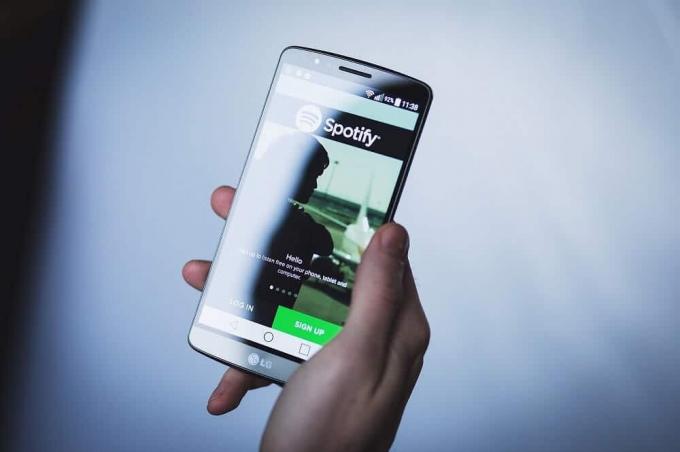
コンテンツ
- Spotifyでプロフィール写真を簡単に変更するにはどうすればよいですか?
- 方法1:Facebookに接続してSpotifyのプロフィール写真を変更する
- 方法2:SpotifyPCアプリからSpotifyプロフィール写真を変更する
- 方法3:SpotifyアプリからSpotifyプロフィール写真を変更する
- デスクトップアプリからSpotifyプロファイルを共有する方法
Spotifyでプロフィール写真を簡単に変更するにはどうすればよいですか?
Spotifyプロファイルをカスタマイズするということは、他の人があなたを簡単に見つけられるように、プロファイル名とプロファイル画像を変更することを意味します。 また、Spotifyプロファイルを共有することもできます。 Spotifyのプロフィール写真、名前、およびプロフィールを共有する方法を変更する方法を見てみましょう。
方法1:Facebookに接続してSpotifyのプロフィール写真を変更する
Facebookアカウントを使用してSpotifymusicにサインアップまたはログインした場合、デフォルトでは、Facebookのプロフィール写真がSpotify DP(ディスプレイ画像)として表示されます。 したがって、Facebookでプロフィール写真を更新すると、Spotifyでも変更が反映されます。
Facebookのプロフィール写真の変更がSpotifyに反映されない場合は、Spotifyからログアウトしてから、Facebookアカウントを使用して再度ログインしてみてください。 これでプロファイルが更新されます。
Facebookアカウントを使用してSpotifyにログインしていない場合でも、FacebookアカウントをSpotifyの音楽に接続できます。
- スマートフォンデバイスでSpotifyアプリを開き、をタップします 設定 (歯車の記号)Spotify画面の右上にあります。
- 下にスクロールして、をタップします Facebookに接続する オプション。
- 次に、Facebookのクレデンシャルを使用して、FacebookプロファイルをSpotifyに接続します。
ただし、SpotifyでFacebookプロフィールのプロフィール写真を使用したくない場合は、FBプロフィールをSpotifyの音楽から切断してみてください。
また読む:20以上の隠されたGoogleゲーム(2020)
方法2:SpotifyPCアプリからSpotifyプロフィール写真を変更する
SpotifyミュージックデスクトップアプリからSpotifyの表示画像を変更することもできます。 Windows 10 PCにアプリがインストールされていない場合は、 このMicrosoftストアのリンク 公式のSpotifyアプリをインストールします。
1. Spotifyアプリを開き、次に 上パネル、 あなたはあなたの現在のSpotifyディスプレイ画像と一緒にあなたの名前を見つけるでしょう。 プロファイル名と画像オプションをクリックします。

2. そこから新しいウィンドウが開きます プロフィール写真をクリックしてください それを変更します。

3. 次に、参照ウィンドウから画像に移動してアップロードし、Spotifyの表示画像として使用します。 画像が次のいずれかであることを確認してください JPG(JPEG)またはPNG形式. 画像ファイルを選択したら、をクリックします 開ける.
![画像ファイルを選択し、[開く]をクリックします](/f/707c1bd3a6c24909b1418c6f9a6bfaac.png)
4. Spotifyの表示画像は数秒以内に更新されます。
素晴らしい! これが、Spotifyのプロフィール写真を簡単に変更できる方法です。
方法3:SpotifyアプリからSpotifyプロフィール写真を変更する
何百万人ものユーザーがSpotifyを使用しています アンドロイド また iOSデバイス オンラインで音楽やポッドキャストを聴くため。 あなたがその1人であり、Spotifyでの表示画像を変更したい場合は、以下の手順に従ってください。
- AndroidまたはiOSデバイスでSpotifyアプリを開きます。 をタップします 設定アイコン (歯車の記号)Spotifyアプリ画面の右上にあります。
- 次に、をタップします プロフィールを見る オプションを選択してから プロファイル編集 あなたの名前の下に表示されるオプション。
- 次に、をタップします 写真を変更する オプション。 次に、電話ギャラリーから目的の画像を選択します。
- 写真を選択すると、Spotifyはプロフィール写真を更新します。
SpotifyアプリからSpotifyプロファイルを共有する
- を使用してプロファイルを表示する場合 プロフィールを見る オプションを選択すると、画面の右上に3つの点線のアイコンが表示されます。
- そのアイコンをタップしてから、 共有 プロフィールを友達とすぐに共有するオプション。
- オプションのリストから、プロファイルを共有するための目的のオプションを選択します。
また読む:Microsoft Wordで最高の筆記体フォントは何ですか?
デスクトップアプリからSpotifyプロファイルを共有する方法
Spotifyプロファイルを共有するか、Spotifyのプロファイルへのリンクをコピーする場合は、
1. コンピューターでSpotifyアプリケーションを開き、 あなたの名前をクリックしてください トップパネルを形成します。
2. 表示される画面で、名前の下に3つの点線のアイコンがあります(下のスクリーンショットで強調表示されているアイコンを見つけることができます)。

3. 3つの点線のアイコンをクリックして、[ 共有.
4. 次に、プロフィール写真を共有する方法を選択します。 Facebook、Messenger、Twitter、Telegram、Skype、Tumblrを使用します。
5. 必要に応じて、「プロファイルリンクのコピー" オプション。 Spotifyのプロフィール写真へのリンクがクリップボードにコピーされます。
6. このリンクを使用して、Spotifyの表示画像を友達や家族と共有できます。
おすすめされた:Amazon FireTVStickを購入する前に知っておくべき6つのこと
このガイドがお役に立てば、Spotifyのプロフィール写真を簡単に変更できたと思います。 何か提案や質問がありますか? コメントセクションを使用して、お気軽にご連絡ください。



